Recherche sur Internet
Le Club |
|
55
| Poster commentaire
| - Logiciels Open-source -
|
recherche,
moteur,
informatique,
web
Article Le 01/12/2022
Club Informatique L@ssourie
Rechercher une information sur Internet nécessite deux outils :
* Un navigateur Internet ou navigateur WEB qui est un logiciel conçu pour consulter et afficher Le World Wide Web , appelé plus communément “La Toile”
* Un moteur de recherche qui est une application permettant à un utilisateur d’effectuer une recherche locale ou en ligne, à partir d’une requête composée de termes. La recherche s’effectuera sur une ou plusieurs bases de données contenant l’indexation des contenus des sites WEB existants.
Navigateurs
Les navigateurs internets principaux :
* Chromium , éditeur Chromium Project , fonctionne sur les plateformes : MacOS, Windows, Linux, BSD, Android. Projet Open Source.
* Chrome, éditeur Google basé sur Chromium, fonctionne sur les plateformes : MacOS, Windows, Linux, Android et iOS.
* Brave, éditeur Brave Software Inc, basé sur Chromium, fonctionne sur MacOS, Windows , Linux. Projet Open Source.* Edge , éditeur Microsoft basé sur Chromium , fonctionne sur les plateformes : MacOS, Windows, Android et iOS.
* Firefox , éditeur Mozzila fondation , fonctionne sur les plateformes MacOS, Windows, Linux, Android et iOS. Projet Open Source.
* Opera, éditeur Opera Norway, basé sur Chromium , fonctionne sur les plateformes : MacOS, Windows, Linux, Chromebooks, Android et iOS.
* Safari , éditeur Apple, fonctionne sur les plateformes : MacOS, IOS.
* Tor Browser, éditeur Tor, fonctionne sur les plateformes : MacOS, Windows, Linux, Android. Projet Open Source.
* Vivaldi éditeur Vivaldi Technology , basé sur Chromium , fonctionne sur MacOS, Windows , Linux.
Moteurs de recherches.
Il existe plusieurs dizaines de moteurs de recherche internet . Ci-dessous un extrait de cette liste en privilégiant les moteurs principaux et multilingue. En gras les moteurs respectant par principe la confidentialité des recherches.
• Ask.com
• Bing
• Brave Search
• DuckDuckGo
• Google Search
• Lycos
• Qwant
• Yahoo
Recommandation du Club Informatique L@ssourie.
Nous vous conseillons l’utilisation d’un navigateur Open source comme Firefox et un moteur respectant la confidentialité comme DuckDuckGo.
Techniques de recherches.
Un recherche sur internet se fait sur les termes précisés dans le champ de recherche du navigateur.

Saisissez-y quelques mots ou une adresse web pour obtenir des suggestions pour votre recherche prises parmi vos sites web les plus visités, vos marque-pages, votre historique ou bien fournies par vos moteurs de recherche – tout cela au même endroit.
Quand vous commencez à saisir une expression à rechercher dans la barre d’adresse, vous voyez des icônes pour chercher plutôt avec d’autres moteurs de recherche, parmi vos marque-pages ou vos onglets, ou encore dans votre historique de navigation.
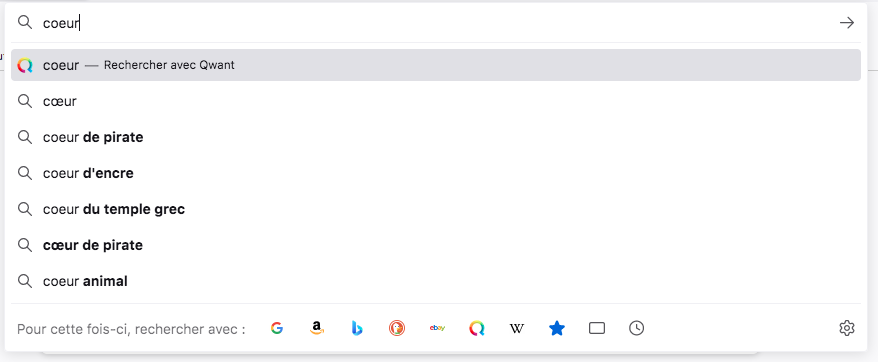
En bas de la zone d’affichage ci-dessus vous pouvez choisir un autre moteur de recherche que celui que vous avez défini par défaut en cliquant sur l’icône correspondant. Ce choix ne sera valable que pour la recherche en cours. La prochaine recherche sera de nouveau lancée sur le moteur de recherche défini par défaut dans votre navigateur.
Pour aller plus loin et mieux comprendre le fonctionnement d’un moteur de recherche et de son système de recherche, voici quelques informations intéressantes à connaître :
• Tous les mots sont analysés par le moteur lors d’une recherche dans la limite de 32 mots (au-delà, ils seront ignorés) ;
• On peut forcer le moteur à associer des mots ou des opérateurs dans une recherche en utilisant le signe + (voir ci-après) ;
• La casse des mots et caractères n’a aucune incidence sur les résultats de recherche, même si l’intégralité de la recherche est faite en majuscules.
Affiner vos recherches
Vous pouvez dans vos recherches utilisez des opérateurs pour affiner vos recherches , en voici quelques un :
Guillemets
(format anglais ““ : Mettre les termes d’une recherche entre guillemets veut dire que vous rechercher les termes de cette recherche en parfaite correspondance. exemple :”être ou ne pas être” , listera les sites contenant cette phrase en titre ou dans leur contenu.
: Mettre les termes d’une recherche entre guillemets veut dire que vous rechercher les termes de cette recherche en parfaite correspondance. exemple :”être ou ne pas être” , listera les sites contenant cette phrase en titre ou dans leur contenu.
Le tiret / trait d’union – :
Il permet d’exclure un terme quand il est mis devant celui-ci. Par exemple, la requête films svod
-Netflix va chercher toutes les pages contenant les mots-clés films et svod mais qui ne contiennent pas Netflix.
Site:
Placé au début de la requête pour chercher les résultats sur un site précis. Par exemple, la requête site:telerama.fr film affiche toutes les pages parlant de film uniquement sur le site Télérama. Vous pouvez utiliser ce ciblage sur l’accueil d’un site, mais aussi sur une catégorie spécifique, pour filtrer encore plus les pages, comme site:telerama.fr/film/Audiard.
AND
La liaison AND pour trouver les pages contenant tous les mots de la requête, et pas seulement certains. par exemple Audiard AND film AND telerama. Le mot AND s’écrit en majuscules. Dans une configuration française on peut remplacer le AND par ET (en majuscule).
OR
La liaison OR : pour trouver les pages qui contiennent soit tels termes, soit tels autres. Par exemple ordinateur OR tablette OR portable. La liaison est à écrire en majuscule. Elle peut aussi être remplacée par le caractère barre verticale : ordinateur|tablette|portable. Dans une configuration française on peut remplacer le OR par OU (en majuscule).
* Etoile
Pour rechercher des mots avec la même racine. Par exemple je veux trouver tous les mots en lien avec pollution. Je compose ma recherche comme ceci pollu* , j’obtiendrai pollution, pollution de l’air , polluer…
filetype:
Placer filetype: au début de la requête, en indiquant le format de fichier que vous cherchez. filetype:PDF livre permet de sortir sur le moteur Google par exemple tous les documents PDF contenant le mot-clé livre. Cela marche avec d’autres formats, comme doc (Word ) xls (Excel).
after:
Si vous souhaitez effectuer une recherche en affichant des résultats qui datent de moins d’un an par exemple, vous pouvez simplement spécifier dans votre requête de recherche l’année, le mois et/ou le jour à partir desquels vous souhaitez que le moteur Google vous remonte des résultats. Pour se faire, il vous suffit d’ajouter une date sous cette forme dans votre requête de recherche : after:AAAA-MM-JJ . *_Exemple : la requête « google after:2021-01 » ne remontera que des résultats associés à Google qui ont été publiés ou mis à jour après Janvier 2021.
before:
Pour rechercher des pages publiées avant une certaine date. L’opérateur de recherche before: permet d’affiner les résultats de recherche pour qu’ils n’affichent que des résultats ayant été publiés avant une certaine date. La combinaison de deux opérateurs after: et before: permet de rechercher des pages web publiées ou mises à jour entre deux dates distinctes. Exemple : Google before:2019-04-01 after:2018
Numériques > / < / = / :
Permet de faire une recherche en précisant une période chronologique. Exemple rechercher les citations d’Audiard entre deux années : citations Audiard 1956:1985 .
() Parenthèses
Permet de combiner plusieurs signes ensemble et de composer une formule de recherche. Exemple Pollution AND (air Or mer).
movie:
pour connaître les séances au cinéma proche de chez vous. Ajouter simplement le code postal de votre ville ou son nom pour spécifier votre recherche. Exemple : movie:29000.
map:
Pour visualiser la carte d’une localité. Exemple : map:Bannalec.
weather:
Pour connaître la météo. Les villes sont supportées, tout comme les régions françaises. weather:Bretagne* affiche très logiquement un soleil radieux.
Ces opérateurs peuvent se combiner (on peut imaginer une requête de type site:numerama.com svod -netflix « Prime Video » OR Disney+). Ces outils permettent des recherches d’une grande précision, mais cela nécessite d’avoir une vue claire de ce que vous cherchez comme résultat de requête et parfois de s’y reprendre à plusieurs reprises, en changeant tel ou tel opérateur.
Ils existent d’autres opérateurs mais plutôt réservés aux informaticiens, ils ne sont donc pas listés dans cet article.
Club Informatique L@ssourie
Rechercher une information sur Internet nécessite deux outils :
* Un navigateur Internet ou navigateur WEB qui est un logiciel conçu pour consulter et afficher Le World Wide Web , appelé plus communément “La Toile”
* Un moteur de recherche qui est une application permettant à un utilisateur d’effectuer une recherche locale ou en ligne, à partir d’une requête composée de termes. La recherche s’effectuera sur une ou plusieurs bases de données contenant l’indexation des contenus des sites WEB existants.
Navigateurs
Les navigateurs internets principaux :
* Chromium , éditeur Chromium Project , fonctionne sur les plateformes : MacOS, Windows, Linux, BSD, Android. Projet Open Source.
* Chrome, éditeur Google basé sur Chromium, fonctionne sur les plateformes : MacOS, Windows, Linux, Android et iOS.
* Brave, éditeur Brave Software Inc, basé sur Chromium, fonctionne sur MacOS, Windows , Linux. Projet Open Source.* Edge , éditeur Microsoft basé sur Chromium , fonctionne sur les plateformes : MacOS, Windows, Android et iOS.
* Firefox , éditeur Mozzila fondation , fonctionne sur les plateformes MacOS, Windows, Linux, Android et iOS. Projet Open Source.
* Opera, éditeur Opera Norway, basé sur Chromium , fonctionne sur les plateformes : MacOS, Windows, Linux, Chromebooks, Android et iOS.
* Safari , éditeur Apple, fonctionne sur les plateformes : MacOS, IOS.
* Tor Browser, éditeur Tor, fonctionne sur les plateformes : MacOS, Windows, Linux, Android. Projet Open Source.
* Vivaldi éditeur Vivaldi Technology , basé sur Chromium , fonctionne sur MacOS, Windows , Linux.
Moteurs de recherches.
Il existe plusieurs dizaines de moteurs de recherche internet . Ci-dessous un extrait de cette liste en privilégiant les moteurs principaux et multilingue. En gras les moteurs respectant par principe la confidentialité des recherches.
• Ask.com
• Bing
• Brave Search
• DuckDuckGo
• Google Search
• Lycos
• Qwant
• Yahoo
Recommandation du Club Informatique L@ssourie.
Nous vous conseillons l’utilisation d’un navigateur Open source comme Firefox et un moteur respectant la confidentialité comme DuckDuckGo.
Techniques de recherches.
Un recherche sur internet se fait sur les termes précisés dans le champ de recherche du navigateur.

Saisissez-y quelques mots ou une adresse web pour obtenir des suggestions pour votre recherche prises parmi vos sites web les plus visités, vos marque-pages, votre historique ou bien fournies par vos moteurs de recherche – tout cela au même endroit.
Quand vous commencez à saisir une expression à rechercher dans la barre d’adresse, vous voyez des icônes pour chercher plutôt avec d’autres moteurs de recherche, parmi vos marque-pages ou vos onglets, ou encore dans votre historique de navigation.
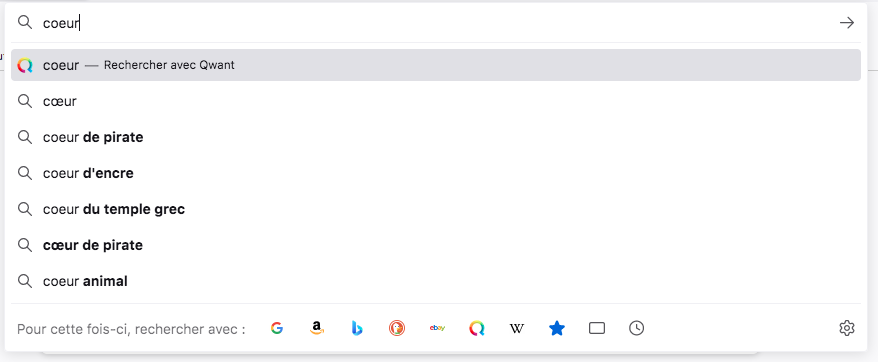
En bas de la zone d’affichage ci-dessus vous pouvez choisir un autre moteur de recherche que celui que vous avez défini par défaut en cliquant sur l’icône correspondant. Ce choix ne sera valable que pour la recherche en cours. La prochaine recherche sera de nouveau lancée sur le moteur de recherche défini par défaut dans votre navigateur.
Pour aller plus loin et mieux comprendre le fonctionnement d’un moteur de recherche et de son système de recherche, voici quelques informations intéressantes à connaître :
• Tous les mots sont analysés par le moteur lors d’une recherche dans la limite de 32 mots (au-delà, ils seront ignorés) ;
• On peut forcer le moteur à associer des mots ou des opérateurs dans une recherche en utilisant le signe + (voir ci-après) ;
• La casse des mots et caractères n’a aucune incidence sur les résultats de recherche, même si l’intégralité de la recherche est faite en majuscules.
Affiner vos recherches
Vous pouvez dans vos recherches utilisez des opérateurs pour affiner vos recherches , en voici quelques un :
Guillemets
(format anglais ““
 : Mettre les termes d’une recherche entre guillemets veut dire que vous rechercher les termes de cette recherche en parfaite correspondance. exemple :”être ou ne pas être” , listera les sites contenant cette phrase en titre ou dans leur contenu.
: Mettre les termes d’une recherche entre guillemets veut dire que vous rechercher les termes de cette recherche en parfaite correspondance. exemple :”être ou ne pas être” , listera les sites contenant cette phrase en titre ou dans leur contenu.Le tiret / trait d’union – :
Il permet d’exclure un terme quand il est mis devant celui-ci. Par exemple, la requête films svod
-Netflix va chercher toutes les pages contenant les mots-clés films et svod mais qui ne contiennent pas Netflix.
Site:
Placé au début de la requête pour chercher les résultats sur un site précis. Par exemple, la requête site:telerama.fr film affiche toutes les pages parlant de film uniquement sur le site Télérama. Vous pouvez utiliser ce ciblage sur l’accueil d’un site, mais aussi sur une catégorie spécifique, pour filtrer encore plus les pages, comme site:telerama.fr/film/Audiard.
AND
La liaison AND pour trouver les pages contenant tous les mots de la requête, et pas seulement certains. par exemple Audiard AND film AND telerama. Le mot AND s’écrit en majuscules. Dans une configuration française on peut remplacer le AND par ET (en majuscule).
OR
La liaison OR : pour trouver les pages qui contiennent soit tels termes, soit tels autres. Par exemple ordinateur OR tablette OR portable. La liaison est à écrire en majuscule. Elle peut aussi être remplacée par le caractère barre verticale : ordinateur|tablette|portable. Dans une configuration française on peut remplacer le OR par OU (en majuscule).
* Etoile
Pour rechercher des mots avec la même racine. Par exemple je veux trouver tous les mots en lien avec pollution. Je compose ma recherche comme ceci pollu* , j’obtiendrai pollution, pollution de l’air , polluer…
filetype:
Placer filetype: au début de la requête, en indiquant le format de fichier que vous cherchez. filetype:PDF livre permet de sortir sur le moteur Google par exemple tous les documents PDF contenant le mot-clé livre. Cela marche avec d’autres formats, comme doc (Word ) xls (Excel).
after:
Si vous souhaitez effectuer une recherche en affichant des résultats qui datent de moins d’un an par exemple, vous pouvez simplement spécifier dans votre requête de recherche l’année, le mois et/ou le jour à partir desquels vous souhaitez que le moteur Google vous remonte des résultats. Pour se faire, il vous suffit d’ajouter une date sous cette forme dans votre requête de recherche : after:AAAA-MM-JJ . *_Exemple : la requête « google after:2021-01 » ne remontera que des résultats associés à Google qui ont été publiés ou mis à jour après Janvier 2021.
before:
Pour rechercher des pages publiées avant une certaine date. L’opérateur de recherche before: permet d’affiner les résultats de recherche pour qu’ils n’affichent que des résultats ayant été publiés avant une certaine date. La combinaison de deux opérateurs after: et before: permet de rechercher des pages web publiées ou mises à jour entre deux dates distinctes. Exemple : Google before:2019-04-01 after:2018
Numériques > / < / = / :
Permet de faire une recherche en précisant une période chronologique. Exemple rechercher les citations d’Audiard entre deux années : citations Audiard 1956:1985 .
() Parenthèses
Permet de combiner plusieurs signes ensemble et de composer une formule de recherche. Exemple Pollution AND (air Or mer).
movie:
pour connaître les séances au cinéma proche de chez vous. Ajouter simplement le code postal de votre ville ou son nom pour spécifier votre recherche. Exemple : movie:29000.
map:
Pour visualiser la carte d’une localité. Exemple : map:Bannalec.
weather:
Pour connaître la météo. Les villes sont supportées, tout comme les régions françaises. weather:Bretagne* affiche très logiquement un soleil radieux.
Ces opérateurs peuvent se combiner (on peut imaginer une requête de type site:numerama.com svod -netflix « Prime Video » OR Disney+). Ces outils permettent des recherches d’une grande précision, mais cela nécessite d’avoir une vue claire de ce que vous cherchez comme résultat de requête et parfois de s’y reprendre à plusieurs reprises, en changeant tel ou tel opérateur.
Ils existent d’autres opérateurs mais plutôt réservés aux informaticiens, ils ne sont donc pas listés dans cet article.